在Weblogic8.1上通过keystore配置SSL
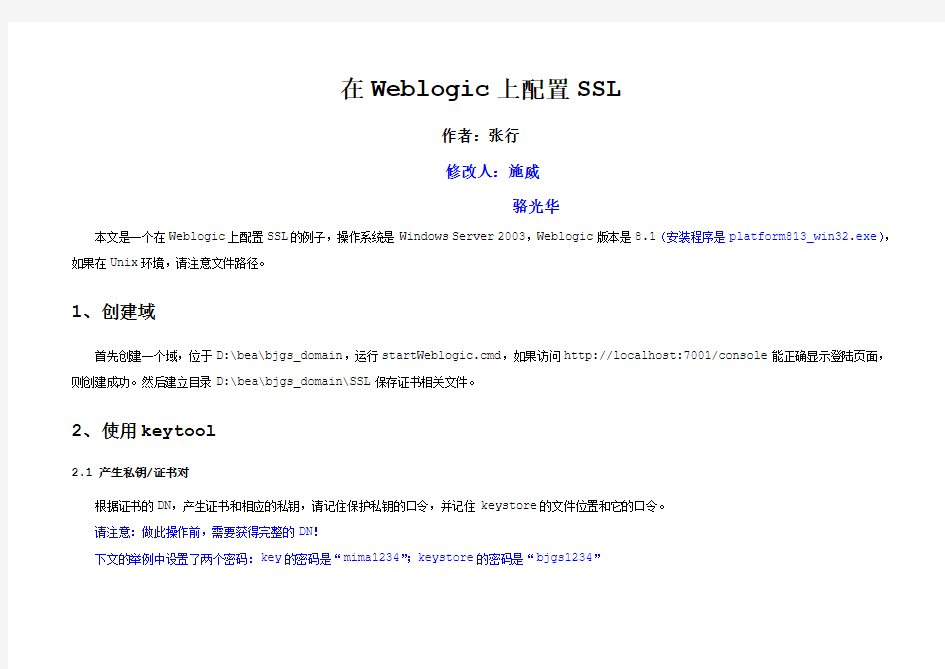
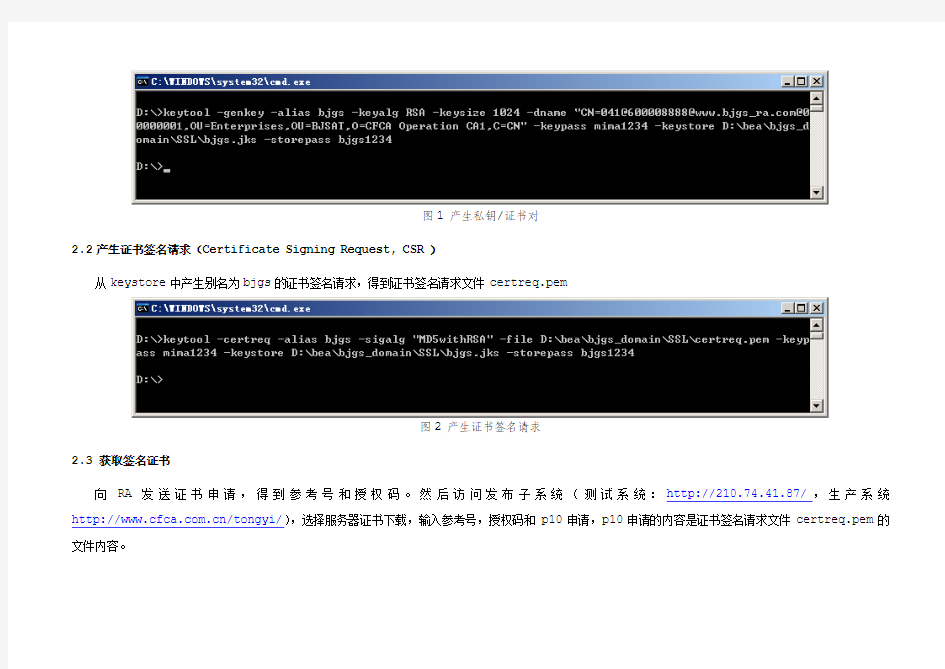
在Weblogic上配置SSL
作者:张行
修改人:施威
骆光华
本文是一个在Weblogic上配置SSL的例子,操作系统是Windows Server 2003,Weblogic版本是8.1(安装程序是platform813_win32.exe),如果在Unix环境,请注意文件路径。
1、创建域
首先创建一个域,位于D:\bea\bjgs_domain,运行startWeblogic.cmd,如果访问http://localhost:7001/console能正确显示登陆页面,则创建成功。然后建立目录D:\bea\bjgs_domain\SSL保存证书相关文件。
2、使用keytool
2.1 产生私钥/证书对
根据证书的DN,产生证书和相应的私钥,请记住保护私钥的口令,并记住keystore的文件位置和它的口令。
请注意:做此操作前,需要获得完整的DN!
下文的举例中设置了两个密码:key的密码是“mima1234”;keystore的密码是“bjgs1234”
图1 产生私钥/证书对
2.2产生证书签名请求(Certificate Signing Request, CSR)
从keystore中产生别名为bjgs的证书签名请求,得到证书签名请求文件certreq.pem
图2 产生证书签名请求
2.3 获取签名证书
向RA发送证书申请,得到参考号和授权码。然后访问发布子系统(测试系统:http://210.74.41.87/,生产系统https://www.360docs.net/doc/2012739243.html,/tongyi/),选择服务器证书下载,输入参考号,授权码和p10申请,p10申请的内容是证书签名请求文件certreq.pem的文件内容。
图3 下载证书点击下一步得到签名后的证书的编码,
图4 获得签发后的证书的编码拷贝这段字符编码,保存为文本文件。
2.4 导入证书
下载CA的根证书和信任的中间证书,导入到bjgs.jks,然后导入bjgs.pem到bjgs.jks,使用的别名也是bjgs,用签名的证书取代原有的证书。
注意:如果没有导入信任的证书链,会有“无法从回复中建立链”的错误。还要注意导入bjgs.pem用的别名必须是创建私钥是使用的别名!
图5 导入证书
2.5 创建可信任证书链keystore
在在证书下载平台(测试系统:http://210.74.41.87/,生产系统https://www.360docs.net/doc/2012739243.html,/tongyi/)选择证书链下载,下载根证书链(将CFCA ROOT CA及CFCA OPERATION CA2下的内容分被保存为文件)
导入根证书和信任的中间证书到trust.jks,请记住这个keystore的文件位置和它的口令(下面设置的密码是“trust1234”)。
图6 创建可信任证书链keystore
3 配置单向SSL及测试
以管理员身份登陆http://localhost:7001/console,输入帐号后,修改服务器SSL侦听端口为443,如图7所示。
图7 修改服务器侦听端口
然后进入Keystores & SSL页,选择“Change”。
图8 配置Keystores & SSL
选择“Custom Identity And Custom Trust”下拉式菜单。
图9 修改Keystore Type
这一屏要求输入keystore的路径和密码,请按照前面的步骤输入正确的值。keystore的类型是:JKS。bjgs.jks的密码是bjgs1234;turst.jks的密码是trust1234。
图10 输入keystore的路径和密码
随后输入website的证书在keystore中的别名和保护私钥的口令(密码是“mima1234”)。
图11 私钥别名和保护密码
3.1 测试
图12 服务器装载证书
重启服务器后,在控制台能够看见装载证书的过程。然后访问https://localhost/console,浏览器右下角有一把小锁,点击它能够看到服务器证书
的信息。
图13 服务器证书信息这说明服务器证书已经配置成功。默认是单向SSL的配置。
4 配置双向SSL及测试
以管理员身份登陆http://localhost:7001/console,输入帐号后,修改服务器使用双向SSL:依然进入Keystores & SSL页,选择页面最后部分的“Advanced Options”的“Show”。
在弹出的新页面中,点击页面下半部分的“Server Attributes”的“Two Way Client Cert Behavior”的下拉表框,选择“Client Certs Requested And Enforced”,然后“Apply”。重启Weblogic后,配置生效。
4.1 测试
重启服务器后,访问https://localhost/console,如果客户端已经安装了与服务器证书颁发者相同的客户端证书,将弹出证书选择框,例如:
选择有效证书后可以正常显示页面。
配置成功,祝您好运!附录:查看已有jks文件的方法
D:\bea\cert>keytool -list -keystore shiwei63.jks -v
输入keystore密码: Abcd1234
Keystore 类型: jks
Keystore 提供者: SUN
您的 keystore 包含 3 输入
别名名称: testroot
创建日期: 2007-8-29
输入类型: trustedCertEntry
Owner: O=CFCA RCA, C=CN
发照者: O=CFCA RCA, C=CN
序号: 3cfc75ab
有效期间: Tue Jun 04 07:39:20 GMT 2002 至: Sat Jun 04 08:09:20 GMT 2022
认证指纹:
MD5: E1:86:0B:67:9F:4F:27:C2:15:D3:36:FA:8C:FD:F5:FE
SHA1: AE:73:DF:F8:1C:F2:4E:50:DD:52:CA:14:96:E7:EF:94:87:60:61:CB
*******************************************
*******************************************
别名名称: testca
创建日期: 2007-8-29
输入类型: trustedCertEntry
Owner: O=CFCA TEST CA, C=CN
发照者: O=CFCA RCA, C=CN
序号: 3cfc8c5e
有效期间: Tue Aug 10 08:36:37 GMT 2004 至: Fri Jul 25 16:00:00 GMT 2014
认证指纹:
MD5: 5B:55:23:D5:AD:3A:52:FD:58:B8:27:33:D1:F8:8A:C6
SHA1: 52:F5:5D:FF:CB:06:FA:20:C1:8E:11:7B:8C:E7:7A:9F:2F:7E:4F:3A
*******************************************
*******************************************
别名名称: shiwei63
创建日期: 2007-8-29
输入类型:KeyEntry
认证链长度: 3
认证 [1]:
Owner: CN=192.168.120.63, OU=Web Servers, OU=Local RA, O=CFCA TEST CA, C=CN 发照者: O=CFCA TEST CA, C=CN
序号: 55899db5828afaee72e8d7c39e0f0a30
有效期间: Wed Aug 29 04:46:24 GMT 2007 至: Tue Jan 15 01:52:43 GMT 2008
认证指纹:
MD5: DE:82:B3:16:CD:8E:D4:9E:FC:C7:9D:DE:72:D5:18:EF
SHA1: C7:37:17:88:01:A6:97:AB:A5:39:1E:47:D5:27:DC:FE:70:37:1F:31
认证 [2]:
Owner: O=CFCA TEST CA, C=CN
发照者: O=CFCA RCA, C=CN
序号: 3cfc8c5e
有效期间: Tue Aug 10 08:36:37 GMT 2004 至: Fri Jul 25 16:00:00 GMT 2014
认证指纹:
MD5: 5B:55:23:D5:AD:3A:52:FD:58:B8:27:33:D1:F8:8A:C6
SHA1: 52:F5:5D:FF:CB:06:FA:20:C1:8E:11:7B:8C:E7:7A:9F:2F:7E:4F:3A
认证 [3]:
Owner: O=CFCA RCA, C=CN
发照者: O=CFCA RCA, C=CN
序号: 3cfc75ab
有效期间: Tue Jun 04 07:39:20 GMT 2002 至: Sat Jun 04 08:09:20 GMT 2022
认证指纹:
MD5: E1:86:0B:67:9F:4F:27:C2:15:D3:36:FA:8C:FD:F5:FE
SHA1: AE:73:DF:F8:1C:F2:4E:50:DD:52:CA:14:96:E7:EF:94:87:60:61:CB
*******************************************
*******************************************
D:\bea\cert>keytool -list -keystore testca.jks -v
输入keystore密码: Abcd1234
Keystore 类型: jks
Keystore 提供者: SUN
您的 keystore 包含 2 输入
别名名称: testroot
创建日期: 2007-8-29
输入类型: trustedCertEntry
Owner: O=CFCA RCA, C=CN
发照者: O=CFCA RCA, C=CN
序号: 3cfc75ab
有效期间: Tue Jun 04 07:39:20 GMT 2002 至: Sat Jun 04 08:09:20 GMT 2022
认证指纹:
MD5: E1:86:0B:67:9F:4F:27:C2:15:D3:36:FA:8C:FD:F5:FE
SHA1: AE:73:DF:F8:1C:F2:4E:50:DD:52:CA:14:96:E7:EF:94:87:60:61:CB
*******************************************
*******************************************
别名名称: testca
创建日期: 2007-8-29
输入类型: trustedCertEntry
Owner: O=CFCA TEST CA, C=CN
发照者: O=CFCA RCA, C=CN
序号: 3cfc8c5e
有效期间: Tue Aug 10 08:36:37 GMT 2004 至: Fri Jul 25 16:00:00 GMT 2014
认证指纹:
MD5: 5B:55:23:D5:AD:3A:52:FD:58:B8:27:33:D1:F8:8A:C6
SHA1: 52:F5:5D:FF:CB:06:FA:20:C1:8E:11:7B:8C:E7:7A:9F:2F:7E:4F:3A
*******************************************
*******************************************
D:\bea\cert>
终端服务器安装流程
终端服务器安装 一:操作系统环境配置: 1:装好Windows 2003 Server系统,安装SP2补丁。 一般终端服务的使用期限是120天,为了延长期限,确保系统能正常使用,在安装终端服务器组件时必须先修改系统日期,可以将系统日期设置为后几十年,如2050年,设置日期后才能添加组件(其他方法见文档:Windows Server 2003终端服务的安装与激活)。通过控制面板—添加或删除程序—添加/删除Windows组件,安装应用程序服务器组件和终端服务器组件。 选择应用程序服务器,终端服务器,下一步安装即可。终端服务器安装模式有宽松安全模式和完整安全模式,我们选择宽松安全模式。 文件复制和配置完成后,重新启动系统即可完成终端服务器安装 2:确认Windows 2003 Server系统中,我的电脑—管理—计算机管理—系统工具—本地用户和组是否存在。 3:在开始—运行中输入命令gpedit.msc确认组策略编辑器中计算机配置—管理模板—Windows组件—终端服务,是否存在。 如果上面两项不存在那么必须重装操作体统,直到存在为止才能安装金蝶客户端。 二:安装K3客户端 1:打开金蝶安装程序文件夹点击setup.exe 2:单击环境检测,选择客户端,点击检测,根据系统提示安装缺省的资源软件3:确定,选择相应组件的安装路径,安装完成以后,重新单击环境检测,直到环境已满足安装要求。手工安装完成以后重新进行环境检测,如果还有未安装的
组件,重新手工安装,直到点击检测马上出现如下界面完成环境检测。(每次提示错误以后都会有这个界面,但重新检测还会有未安装组件,必须点击检测后马上提示环境符合K3系统条件) 4:打开安装程序文件夹,双击setup.exe 单击安装金蝶K3 单击安装金蝶下一步 单击”是”,填入用户名:ERP_Client 公司名称:天地(常州)自动化股份有限公司 序列号:默认 单击下一步,选择安装路径,默认的安装路径为:C:\progran files\kingdee\ERP 单击“浏览”改变默认路径,选择磁盘空间较大,安全性较好的磁盘,若是为了做镜像文件,以便及时恢复也可安装在系统盘下。点击“下一步”继续。 单击所需的安装类型,选择“01 自定义安装”点击下一步继续。 选择安装的组件,勾选“客户端部件”“、K/3系统工具”、“K/3 BOS运行平台”,单击下一步 等待安装过程。 安装完毕后点击“完成” 安装完成后,在开始菜单中显示有金蝶K3程序,即可表明安装成功 三:客户端配置 客户端程序安装完毕后开始客户端系统配置以及中间层注册 1:添加新用户 添加远程登录第一层用户和密码(注意在终端服务器上添加的用户必须跟中间层服务器添加的客户一致,用户名和密码都必须一致)
IT运维人员工作手册通用版
企业运维(IT)人员工作手册通用版2012/05 企业运维(IT)人员工作手册 作者:职道 1.目地: 为了明确运维技术人员工作职责、规范运维人员工作行为、保证运维服务质量和做好运维服务管理工作。 2.范围: 适用范围:企业总部各中心各部门、分公司、子公司的运维部门 发布范围:企业总部各中心各部门、分公司、子公司、各门店的运维部门 3.运维人员工作职责: 3.1.电脑设备软、硬件维护和周边外设的维护; 3.1.1.新电脑的硬件安装须做到安全、整洁、规范 3.1.1.1.不带电安装操作,安装过程防止静电,安装完成后进行各种连接线的整理,设备、配件的摆放合理,如显 示器调整到最适合的高度等。 3.1.1.2.硬件安装完成后进行操作系统的安装和设置,如果安装的是WINDOWS视窗操作系统,硬盘分区应为NTF格式, 以利于将来的安全设置; 3.1.1.3.设置计算机名,如果是个人使用的电脑,可以人员姓名为计算机名,如果是多人共用的电脑,以部门名字 相关设置计算机名; 3.1.1. 4.分配网内已规划好的唯一固定的IP地址,分配计算机登录帐号,如果使用域控制器管理则建立与域服务器 的连接并分配域帐号。进行计算机的安全设置,如组策略设置等; 3.1.1.5.安装安全软件(杀毒软件\防火墙软件等); 3.1.1.6.安装办公软件、业务软件; 3.1.1.7.互联网上网配置,如浏览器的配置; 3.1.1.8.如果有需要,进行打印机等外围设备的安装与调试; 3.1.1.9.响应使用人的合理需要安装其它工作软件; 3.1.1.10.所有软件安装完成并调试正常后,进行系统备份,备份文件存于电脑的最后一个分区,在最后一个分区 内建立运维文件夹,并留下“不可删除”的提醒标志,将备份文件、已装软件的安装程序(通用超大文件除外)、相关设置信息存于此文件夹内。 3.1.2.日常维护工作 1 / 9
DMC NEMS 设备管理控制台配置使用手册
设备管理控制台DMC配置使用手册 1 设备管理控制台(DMC) (3) 2 特性的优点 (3) 3 DMC硬件配置 (4) 3.1 主机 (4) 3.2 8ASE/16ASE模块 (5) 3.2.1 模块简介 (5) 3.2.2 接口属性 (5) 3.2.3 接口指示灯 (5) 3.2.4 接口连接电缆 (6) 4 DMC软件配置 (6) 4.1 配置步骤 (6) 4.2 Telnet重定向配置 (6) 4.2.1 TTY编号规则 (7) 4.2.2 配置异步接口 (7) 4.2.3 启动T elnet重定向功能 (7) 4.2.4 配置监听端口 (8) 4.2.5 配置用户界面其他相关参数 (8) 4.2.6 断开T elnet重定向连接 (9) 4.3 DMC功能模块配置 (9) 4.3.1 用户管理 (9) 4.3.2 DMC模块相关命令 (10) 4.3.3 DMC配置文件 (10) 4.4 DMC模块的Web接口 (12) 4.4.1 登录DMC (12) 4.4.2 浏览实验设备 (13) 4.4.3 反向T elnet到实验设备 (14) 4.4.4 管理实验设备 (15) 4.4.5 清除设备配置 (17) 4.4.6 重新检测相连设备 (18) 4.4.7 退出登录 (18) 4.5 配置举例 (18) 4.5.1 组网需求 (18) 4.5.2 组网图 (19) 4.5.3 配置步骤 (19) 4.5.4 验证 (20) 4.6 注意事项 (20) 5 DMC在网络实训室解决方案中的应用 (20)
6 FAQ (20)
1 设备管理控制台(DMC) 在网络实训室解决方案中,设备管理控制台(DMC,Device Management Controller)扮演的主要角色是一个串口服务器,用来在不同的网络用户间共享一个实验台中的网络设备的Console口,使这些用户可以通过IP网络直接访问实验设备的Console口,完成设备的配置,进而完成相应的实验。 每个实验台有一个DMC,用来连接本实验台里所有设备的Console口。用户通过反向Telnet 方式访问实验设备的Console口。 AR28或AR46路由器在网络实训室解决方案中担当DMC的角色,其功能特性如下: 1、实验设备自动识别:自动识别连接的实验设备,如交换机、路由器、防火墙等,不需要 手工干预; 2、可识别Quidway、H3C、3Com等多种逻辑; 3、Web操作界面: a) 浏览实验设备:用户可以直接用Web浏览器查看该控制台连接的设备类型、使用 状态等信息; b) 访问实验设备:用户在Web界面上点击实验设备链接,即可通过反向Telnet登录 到实验设备的Console口; c) 清除实验设备配置(一键清):管理员用户可以选择清除一个、多个或全部实验设 备的配置; d) 重新检测相连实验设备:管理员用户可以要求DMC重新检测ASE卡上连接的实 验设备信息; e) 用户分权管理:支持用户的分权管理,为不同的用户进行不同的授权,提高系统安 全性。 4、实验设备Console口连接共享:登录DMC就可以访问实验设备的Console口,完成 设备配置和管理的功能,不需要直接连接实验设备的Console口; 5、并发控制:控制对实验设备的访问冲突,保证每台实验设备在任一时刻只有一个用户可 以访问。 2 特性的优点 此特性有以下优点: 1、实验设备自动识别,简化了配置工作。 2、采用Web接口模式,方便了用户的访问,增强了DMC的易用性。
weblogic管理服务配置方法
Weblogci管理服务配置方法 (第三稿)
目录 1概述 (3) 1.1本文预期读者: (3) 1.2本文作用: (3) 1.3名词解释: (3) 2基本测试环境 (4) 3管理服务与被管服务基本配置 (4) 3.1中间件安装 (4) 3.2配置管理服务器 (4) 3.3配置计算机 (4) 3.4配置NodeManager (5) 3.5配置本机受管服务 (6) 3.6配置远程受管服务 (6) 3.7配置“远程启动”选项卡 (6) 3.7.1设置类路径 (6) 3.7.2Java虚拟机内存设置 (7) 3.8受管服务的启动和停止 (7) 3.8.1控制台启动停止服务 (7) 3.8.2Weblogic脚本启动受管理服务 (8) 4久其CI部署相关配置 (8) 4.1配置连接池 (8) 4.2配置数据源 (8) 4.3发布应用程序 (8) 5其他 (8) 5.1多台计算机安装weblogic注意事项 (8) 5.2配置NodeManager常见问题 (9) 5.3设置远程启动选项卡常见问题 (10) 6后记 (10)
1概述 1.1本文预期读者: 本文读者必须有一定weblogic使用经验,对weblogic管理体系有一定了解。熟练掌握weblogic单domain配置方式。文中只对安装使用管理服务需要用到的特殊设置步骤进行说明。本文省略的地方请参考公司文档《久其CI3.0安装配置手册—Weblogic》。 1.2本文作用: 场景一: 对于某些IT内控比较严格的项目,项目组无法获得用户服务器密码。如果有需要重新启动中间件服务时项目组会非常被动。此时可以使用管理服务器来启动和停止受管理服务器上的应用服务。 场景二 在硬件资源比较充足的情况下我们可以在多台服务器上启动中间件来支撑我们的应用。此时使用管理服务可以统一部署升级应用,控制、监控各个服务的运行情况。场景三: 在单服务器32位操作系统环境下java内存最大只能使用2G。为了充分利用服务器资源我们可以启动多个服务支撑应用。多个服务如果都在单独的域中将给我们的应用部署升级,管理监控各个服务带来不便。此时我们可以使用管理服务对所有的服务进行统一管理。 场景四: 本文对weblogic管理服务进行了简单讲解,可作为学习weblogic集群的参考资料。 1.3名词解释: 域:英文名domain。“域”是指一组彼此相关的 WebLogic Server 资源,这些资源作为一个单元来管理。一个域包括一个或多个 WebLogic Server,另外还可能包括一个或多个WebLogic Server 群集。域是独立的管理单元。如果将应用程序部署在某个域中,则此应用
完整版H3C5120完全配置手册
02-登录交换机配置 目录 1 登录以太网交换机 1.1 登录以太网交换机方法简介 1.2 用户界面简介 1.2.1 交换机支持的用户界面 1.2.2 用户与用户界面的关系 1.2.3 交换机用户界面编号 1.2.4 用户界面公共配置 2 通过Console口进行本地登录 2.1 通过Console口进行本地登录简介 2.2 通过Console口登录交换机的配置环境搭建 2.3 配置Console口登录方式的公共属性 2.4 Console口登录配置任务简介 2.5 认证方式为None时Console口登录方式的配置 2.5.1 配置过程 2.5.2 配置举例 2.6 认证方式为Password时Console口登录方式的配置 2.6.1 配置过程 2.6.2 配置举例 2.7 认证方式为Scheme时Console口登录方式的配置 2.7.1 配置过程 2.7.2 配置举例 3 通过Telnet/SSH进行远程登录 3.1 通过Telnet进行远程登录 3.1.1 通过Telnet登录简介 3.1.2 Telnet配置环境搭建 3.1.3 配置Telnet登录方式的公共属性 3.1.4 Telnet登录配置任务简介 3.1.5 认证方式为None时Telnet登录方式的配置 3.1.6 认证方式为Password时Telnet登录方式的配置3.1.7 认证方式为Scheme时T elnet登录方式的配置 3.2 通过SSH进行登录 3.2.1 通过SSH进行登录简介 3.2.2 通过SSH进行登录配置
4 通过Web网管登录 4.1 通过Web网管登录简介 4.2 通过Web网管登录配置 4.3 Web用户显示 4.4 通过Web网管登录举例 5 通过NMS登录 5.1 通过NMS登录简介 5.2 通过NMS方式登录组网结构 6 Telnet业务报文指定源IP 6.1 Telnet业务报文指定源IP简介 6.2 配置Telnet业务报文指定源IP 6.3 配置Telnet业务报文指定源IP显示 7 对登录用户的控制 7.1 对登录用户的控制简介 7.2 配置对Telnet的控制 7.2.1 配置准备 7.2.2 通过源IP对Telnet进行控制 7.2.3 通过源IP、目的IP对Telnet进行控制 7.2.4 通过源MAC地址对Telnet进行控制 7.2.5 配置举例 7.3 通过源IP对网管用户进行控制 7.3.1 配置准备 7.3.2 通过源IP对网管用户进行控制 7.3.3 配置举例 7.4 通过源IP对Web用户进行控制 7.4.1 配置准备 7.4.2 通过源IP对Web用户进行控制 7.4.3 强制在线Web用户下线 7.4.4 配置举例 1 登录以太网交换机登录以太网交换机方法简介1.1 用户可以通过以下几种方式登录以太网交换机:口进行本地登录通过Console?进行远程登录或SSH通过Telnet?网管登录通过Web?登录通过NMS? 用户界面简介1.2 交换机支持的用户界面1.2.1
华为多语音终端MA5675M配置手册
华为PON终端MA5675M设备配置手册 功能实现原理:通过华为PON终端MA5675M设备连接PON网络,通过PON网络实现与互联网的通信. (由于现在itms平台还没有建对接MA5675M设备相应的模板,所以还不能实现通过ITMS平台自动下发数据到MA5675M设备)。 注:华为MA5675M设备在部分中兴OLT上能通过LOID注册。 一、准备工作: 步骤一、MA5675M设备接电,开机; 步骤二、网线一头连接MA5675M设备任意网口,网线另一头连接电脑; 步骤三、设置电脑网卡IP和掩码; IP:192.168.100.2;掩码:255.255.255.0
步骤一、打开浏览器,输入“192.168.100.1”,回车; 步骤二、在登录界面使用超级管理员账号登录管理设备(可选择语言类型); 用户名:telecomadmin;密码:admintelecom
(此图以实际设备为准)。 步骤三、WAN接口参数配置: 1. 在左侧导航树中选择“WAN > WAN 配置”。 2. 在右侧信息栏页面中,单击“新建”,在弹出的窗口中,设置WAN 接口参数如下: 勾选“WAN 连接”后面的“使能”单选框,开启新建的WAN 连接; 设置“服务列表”为“VOIP”; 设置“连接方式”为“路由”; 设置“VLAN ID”为“45”; 设置“802.1p”为“6”; 设置“获取IP 方式”为“DHCP”;
其它TR069和INTERNET业务配置情况如下。(和语音配置相似)
注:上面的宽带业务vlan id 1710以实际业务vlan为准。在配置宽带业务之前,需要打开LAN端口,具体操作如下:
weblogic服务器优化配置详解
第一章概要 WebLogic 配置文件(config.xml)包含了大量很直观的与性能有关的参数,能通过配置环境与应用程序得到很好的优化。基于系统的需要调整这些参数不仅能改善单个点的性能,而且能提高整个应用程序性能的可衡量性。 试着采用下列WebLogic配置方法,或许能使你的系统达到最佳状态: 一修改运行队列线程数的值。在WebLogic 中队列元素的线程数等于同时占用运行队列的应用程序的数目。当任务加入一个WebLogic 实例,它就被放到执行队列中,然后分配给任务一个线程来运行。线程消耗资源,因此要小心处理这个属性——增加不需要的值,会降低性能。 二,如果可能,使用自带的性能包(NativeIOEnabled=true)。 三,使用特定的应用程序执行队列。 四,使用JDBC连接池时,修改下列属性: 驱动名称:使用小的驱动或者jDriver。 初始容量:设为与最大容量相同的值。 最大容量:其值至少应与线程数相同。 五,把连接池的大小设为与执行队列的线程数相同。 六,设置缓冲。 七,为Servlet和JSP使用多个执行队列。 八,改变JSP默认的Java编译器,javac 比jikes或sj要慢。 第二章优化WebLogic 提要: 为WebLogic启动设置Java参数。 设置与性能有关的配置参数。 调整开发与产品模式默认值。 使用WebLogic“自有的IO”性能包。 优化默认执行队列线程。 优化连接缓存。 如何提高JDBC连接池的性能。 设置Java编译器。 使用WebLogic集群提高性能。 监视WebLogic域。 一、为WebLogic启动设置Java参数 只要启动WebLogic,就必须指定Java参数,简单来说,通过WebLogic.Server 域的命令行就可以完成,不过,由于这样启动的过程冗长并且易于出错,BEA 公
12终端服务的安装与配置
第十二章 终端服务的安装与配置
1.终端服务概述 2.安装终端服务器与客户端 3.远程管理与远程控制 4.终端服务器的设置
1
1.终端服务概述 (1)终端服务
? 使用户能够在本地计算机连接、登录并操作 远程的Windows Server 2003计算机。
2
(2)终端服务器的功能
? Windows Server 2003的终端服务提供两大功 能(两种运行模式):
* 远程桌面管理:系统管理员可以从任何一个终 端客户端登录,远程管理网络与计算机。此功 能已内置在Windows Server 2003中,但同时 只能有两个连接。
? 应用服务器:可在服务器上安装各种应用程序 (例如Office等),供网络上的多个用户可以同 时使用。(需要安装“终端服务”组件,使用 期限120天,除非网络内有一台已经被激活的 “终端服务器授权服务器”).
3
2. 终端服务器的架设与连接设置
(1) 架设终端服务器
? 启用远程桌面管理
控制面板→系统→远程→允许用户远程连接 到这台计算机
? 安装终端服务器
控制面板→添加/删除程序→添加/删除 Windows组件→选择“终端服务”
操作演示
4
(2) 安装远程桌面连接(客户端) ? Windows 2003/XP自动安装了远程桌面
连接:
运行:开始→所有程序→附件→通讯→远程 桌面连接
? 其他Windows系统:从
C:\Windows\system32\clients\tsclients\w in32下取得
5
VIOS安装配置手册
VIO Server安装配置手册 2013/6/21
文档密级:[ ]机密 [√]内部公开 [ ]对外公开文档状态:[√]草案 [ ]正式发布 [ ]正在修订修订记录
目录 第1章 VIO Server功能介绍......................... 错误!未定义书签。 磁盘虚拟共享技术介绍(Storage Virtualization)............ 错误!未定义书签。 网络虚拟共享技术介绍 (Ethernet Virtualization) ............ 错误!未定义书签。 VIO Server及Client分区整体架构.......................... 错误!未定义书签。第2章 VIO Server创建............................. 错误!未定义书签。 激活VIO密码.............................................. 错误!未定义书签。 创建VIO Server分区....................................... 错误!未定义书签。第3章 VIO Server安装............................. 错误!未定义书签。第4章 VIO Server配置............................. 错误!未定义书签。 修改VIO Server基本设置................................... 错误!未定义书签。 版本确认.............................................. 错误!未定义书签。 时间和时区配置........................................ 错误!未定义书签。 目录大小配置.......................................... 错误!未定义书签。 修改VIO Server操作系统限制。......................... 错误!未定义书签。 多路径软件............................................ 错误!未定义书签。 rootvg镜像............................................... 错误!未定义书签。 VIO client分区准备virtual disk ........................... 错误!未定义书签。 使用VSCSI技术........................................ 错误!未定义书签。 使用NPIV技术......................................... 错误!未定义书签。
WebLogic部署(图解)
WebLogic部署(图解) WebLogic Server提供了三种方法来用于部署J2EE程序: ☆自动部署:WebLogic Server将定期扫描
2.打开WebLogic Server控制台: Tools→WebLogic Server→WebLogic Console,如下图: 进入到控制台登陆页面,然后登陆:(账号和密码都为weblogic) 点击“Sign In”按钮,进入到:
二.WebLogic归档文件的部署: 1.Weblogic自动部署 例如:在Weblogic中创建名称为Deploy_Test的应用程序,执行后,则在控制台中的应用程序部署中可以看到创建的应用程序已经部署,这是本地自动部署,WebLogic Server将定期扫描
在windows server 中安装终端服务器组件
在Windows Server 2003中安装终端服务器组件 在远程治理方面,Windows Server 2003系统一个最明显的进步确实是增加了“远程桌面”功能。如此一来,从Windows 2000保留下来的终端服务大概就显得有点多余了。然而情况并不是如此,因为在不安装“终端服务器”的前提下,“远程桌面”功能的可治理性比较有限。搭建终端服务器以后,对Windows 2000 Server和Windows Server 2003系统的远程治理操作将更加灵活。 在Windows Server 2003(SP1)中默认没有安装终端服务器组件,用户需要手动添加该组件。安装终端服务组件的步骤如下所述:
第1步,在开始菜单中依次单击“操纵面板”→“添加或删除程序”菜单项,打开“添加或删除程序”窗口。然后单击“添加/删除Windows组件”按钮,打开“Windows组件向导”对话框。在“组件”列表中选中“终端服务器”复选框,如图2008112107所示。 图2008112107 选中“终端服务器”复选框第2步,打开“配置警告”对话框,提示用户关于IE安全配置方面的信息。因为配置终端服务器的目的要紧是为了远程治理Windows Server 2003服务器,关于扫瞄Internet方面的要求并不高,因此直接单击“是”按钮。返回“Windows组件”对
话框,选中“终端服务器授权”复选框,并单击“下一步”→“下一步”按钮即可,如图2008112108所示。 图2008112108 “配置警告”对话框 第3步,在打开的为应用程序兼容性选择默认权限对话框中列出两种安装模式,即“完整安全模式”和“宽松安全模式”。选择不同的模式会应用到Windows Server 2003系统的不同安全级不。选中“完整安全模式”单选框,并单击“下一步”按钮,如图2008112109所示。
PROP综合业务终端软件操作手册
PROP综合业务终端软件操作手册 中国证券登记结算有限责任公司上海分公司 二零一九年三月
目录 1.引言 (4) 1.1. 编写目的 (4) 1.2. 系统概述 (4) 1.3. 定义 (4) 1.4. 参考资料 (6) 1.5. 阅读说明 (6) 2.安装指南 (7) 2.1. 安装准备 (7) 2.1.1. 运行平台及要求 (7) 2.1.2. USBKEY准备 (7) 2.2. 安装步骤 (8) 2.2.1. 软件获取 (8) 2.2.2. PROP综合业务终端的安装 (8) 3.首次登录指南(结算参与人) (11) 3.1. 用户体系 (11) 3.2. 用户管理 (11) 3.3. 参数配置 (12) 3.4. 系统检测 (13) 3.5. 用户登录 (14) 4.首次登录指南(发行人) (17) 4.1. 参数配置 (17) 4.2. 证书申请 (18) 4.3. 系统检测 (21) 4.4. 用户登录 (22) 5.使用说明 (24) 5.1. 操作流程图(结算参与人) (24) 5.2. 操作流程图(发行人) (25) 5.3. 登录界面功能介绍 (25) 5.3.1. 系统设置 (25)
5.3.2. 证书管理(发行人) (26) 5.3.3. 日志 31 5.4. 主界面功能介绍 (31) 5.4.1. 主界面要素说明 (31) 6.业务功能介绍 (34) 6.1. 公共服务 (34) 6.1.1. 用户管理(结算参与人) (34) 6.1.2. 用户管理(发行人) (41) 6.1.3. 数据文件服务 (42) 6.1.4. 用户间文件交换 (53) 6.1.5. 公告信息 (60) 6.1.6. 短信订阅服务 (64) 6.1.7. 系统维护 (65) 附录一:PROP综合业务终端功能菜单权限对应表 (67) 附录二:Q&A (68)
HOW TO:为远程管理模式配置 Windows 终端服务
HOW TO:为远程管理模式配置Windows 终端服务 概要 本分步指南介绍了如何在Windows 2000 Server 中为"远程管理"模式配置终端服务,该模式允许您远程管理所有计算机。本文描述如何安装和配置"终端服务"以及如何安装和运行客户端,并简述如何使"终端服务"通过防火墙工作。 安装终端服务 可以在两种模式下安装"终端服务":"应用程序服务器"模式和"远程管理"模式。"应用程序服务器"模式用于瘦客户端环境,在该环境下用户可拥有轻量PC,并在服务器上而不是在本地运行程序。"应用程序服务器"模式要求每个连接用户均有许可证。 "远程管理"模式允许两种低资源并发连接,该模式非常适用于远程管理。无需额外的许可证,而且该限制无法增加。本文描述"远程管理"模式。 安装终端服务的步骤 1.在CD-ROM 或DVD-ROM 驱动器中插入Windows 2000 Server 光盘。 2.如果在插入光盘后自动出现对话框,请单击安装附加组件。如果未出现对话框,请单击开始,指向设置,然后单击控制面板。双击添加/删除程序,然后单击添加/删除Windows 组件。 3.在组件列表中,单击以选中终端服务复选框。 4.如果选中了终端服务授权复选框,请单击以清除该复选框。对于"远程管理"模式,您无需该服务。单击下一步。 5.单击远程管理模式,然后单击下一步。 6."终端服务向导"运行并安装"终端服务"。完成后关闭该向导,在出现提示时重新启动计算机。 连接到终端服务 若要连接到运行在服务器上的"终端服务",您必须使用"终端服务"客户端。该客户端位于装有"终端服务"的服务器上的以下文件夹中: %SystemRoot%\System32\Clients\Tsclient\Net\Win32 在服务器上创建共享位置,以便在任何计算机上方便地安装该客户端。 在服务器上创建共享位置 1.使用"Windows 资源管理器"找到%SystemRoot%\System32\Clients\Tsclient\Net\Win32 文件夹。请注意,%SystemRoot% 可能是C:\Winnt 文件夹。
创建weblogic新域(带图说明)
创建weblogic新域与配置Oracle连接池 一、创建一个新域 1.1.选择创建域服务器 以服务器192.168.165.14为例,用户crm01登录,进入目录:/weblogic/92/weblogic92/common/bin 使用ls命令查看bin目录下的文件,如图1.1.1所示: 图1.1.1 1.2 创建域命令 使用./congfig运行命令,如图1.2.1所示: 图1.2.1
该界面显示的1为创建一个新域,2为扩展一个已经存在的weblogic域 1.3.域资源配置 在命令行中选择输入“1”或者直接输入“Next”后点击回车进入Domain Source选择界面,如图:1.3.1 图 1.3.1 图示1为选择weblogic平台组件,2为选择已经存在的模板。 在提示符处输入“1”或者输入“Next”按回车进入Application Template选择界面,如图1.3.2所示: 图1.3.2 同样在提示符处输入“Next”进入用户配置,包括weblogic控制台登录用户名,密码,描述。如图1.3.3所示: 图1.3.3 图示1为修改用户名 图示2为修改用户密码 图示3为确认修改密码 图示4为修改描述
成功修改提交后显示如图1.3.4所示: 图1.3.4 修改完成后在提示符输入“Next”进入域模式配置Domain Mode Configuration 1.4 域模式配 域模式配置是对新建的域选择一个域的模式,模式如图1.4.1所示 图1.4.1 图示1为扩展模式,2为生产模式,默认选择1,输入Next进入下个配置项。 1.5 JDK的配置 JDK配置是选择服务器上装好的JDK版本和目录进行择,举例机器上为2,故选择2后回车,进入下个配置,如图1.5.1所示 图1.5.1 1.6 确认配置 该页面提示和选择的是是否需要修改已经配置好的模板,默认为否,如图1.6.1所示
TP-LINK 电力线适配器 TL-PA201 V2详细配置指南
电力线适配器 TL-PA201 详细配置指南 Rev: 2.0.1
声明 Copyright ? 2010 深圳市普联技术有限公司 版权所有,保留所有权利 未经深圳市普联技术有限公司明确书面许可,任何单位或个人不得擅自仿制、复制、誊抄或转译本书部分或全部内容。不得以任何形式或任何方式(电子、机械、影印、录制或其他可能的方式)进行商品传播或用于任何商业、赢利目的。 为深圳市普联技术有限公司注册商标。本文档提及的其他所有商标或注册商标,由各自的所有人拥有。 本手册所提到的产品规格和资讯仅供参考,如有内容更新,恕不另行通知。除非有特殊约定,本手册仅作为使用指导,本手册中的所有陈述、信息等均不构成任何形式的担保。
目录 第1章产品概述 (1) 1.1 产品简介 (1) 1.2 产品特性 (1) 第2章硬件描述 (2) 2.1 前面板介绍 (2) 2.2 接口与按钮介绍 (3) 2.3 典型应用 (3) 第3章软件安装 (5) 第4章配置管理软件 (8) 4.1 主界面 (8) 4.2 私有网络 (10) 4.3 服务质量 (11) 4.4 诊断 (12) 4.5 关于 (14) 第5章Pair按钮应用 (15) 附录A常见问题解答 (17) 附录B产品规格参数 (18)
第1章 产品概述 1.1 产品简介 TL-PA201 电力线适配器能够利用现有的电力线进行数据传输,无需另外布线。支持即插即用,只要有电源出口,利用两个适配器就可以扩展网络连接。适配器在电力线网络中数据传输距离可达300m,提供简洁、方便的组网方案。 TL-PA201 电力线适配器利用现有电力线最大传输速率可达到200Mbps,支持QoS特性,对网络时延要求较高的应用环境,如在线游戏和多媒体应用等,均可以达到稳定、良好的效果。 TL-PA201 电力线适配器支持128-bit AES加密,只需简单操作即可建立安全的连接,保证数据安全传输。适配器提供Pair按钮,使用该按钮可以快速、安全的组建多台适配器之间的私有网络。 1.2 产品特性 ?符合HomePlug AV、IEEE 802.3、IEEE 802.3u标准; ?通过现有电力线传输数据,即插即用; ?提供200Mbps传输速率; ?支持300m传输距离(同一电表范围内); ?支持QoS功能,保证时延要求较高的应用畅通; ?支持128-bit AES加密,保障网络数据传输安全; ?工作电压范围100V~240V,频率50/60Hz; ?内置T2.5AL250V保险丝。
手册:Weblogic 集群配置
Weblogic 集群配置手册 使用Domain Configuration Wizard进行配置 创建新的Domain 输入命令“./config.sh”,单击“下一步”按钮,如果没有配置环境路径,可进入/../weblogic/Oracle/Middleware/wlserver_10.3/common/bin/安装目录执行。 选择安装域源 选择安装“WebLogic Server”,单击“下一步”按钮
指定域名和位置 输入域名,单击“下一步”按钮。
配置管理员用户名和密码 输入Weblogic管理员管理服务器(AdminServer)的用户名和密码,在此以“sxscms”作用登录管理服务器的用户名,密码welcome1,单击“下一步”按钮 配置域启动模式和JDK 选择“生产模式”和“JRockt SDK”后,单击“下一步”按钮
选择可选配置 选择“管理服务器”和“受管服务器,集群和计算机”,单击“下一步”按钮。
配置管理服务器 根据集群配置前的规划,输入Administrator Server的名称,监听地址,监听端口,如果需要SSL支持的话可以在“SSL enabled”后面的复选取框上打勾,配置SSL监听端口,单击“下一步”按钮。 配置受管理服务器(代理服务器实际上也是一个受管理服务 器) 根据集群配置规划输入Managed Server的名称,监听地址,监听端口,如果需要SSL 支持的话,可以在“SSL enabled”复选框上打勾,配置SSL监听端口。可以配置多个Managed Server。单击“下一步”按钮
中国联通cBSS系统_终端应用环境配置手册V5.8
中国联通cBSS系统营业终端配置手册 V5.8
目录 一、背景 (3) 二、环境要求 (3) (一)操作系统要求 (3) (二)IE要求 (3) (三)访问地址 (3) 三、IE浏览器设置 (4) (一)信任站点设置 (4) (二)阻止弹窗设置 (5) 四、DCN网BSS域终端配置与登录 (7) (一)各地营业厅终端DNS配置 (7) (二)VPN登录的DNC前台页面配置 (10) (三)DNS测试 (10) (四)DCN网客户端证书安装与登录 (12) 五、公网终端配置与登录 (14) (一)公网终端DNS配置 (14) (二)公网客户端证书安装与登录 (14) 六、DCN MSS域终端配置与登录 (15) 七、受理单和收据打印设置说明 (15) (一)下载打印控件 (15) (二)营业受理单打印设置 (16) (三)营业收据打印调整 (17) (四)账务收据打印调整 (19) 八、二代身份证验证器的说明 (20) (一)安装驱动设备 (20) (二)A CTIVE X控件设置 (21) (三)安装A CTIVE X控件 (24) (四)运行状况 (24)
一、背景 为确保cBSS系统上线后,各终端能够正常使用,编写《联通cBSS系统_终端应用环境配置手册》,本文档详细描述了cBSS系统_终端的应用环境配置过程。 二、环境要求 (一)操作系统要求 硬件配置: (二)IE要求 使用基于IE内核的浏览器 (三)访问地址 DCN的BSS域访问地址 统一登录登录访问地址:https://www.360docs.net/doc/2012739243.html, cBSS访问地址:https://www.360docs.net/doc/2012739243.html, 公网访问地址 统一登录访问地址:https://www.360docs.net/doc/2012739243.html,
售后服务终端服务
(售后服务)终端服务
从终端服务3389讲起 昨天我们讲到了提升权限的问题,好当下我们就来说壹个简单的入侵,从3389找个肉鸡(没有肉鸡的话,对自己的技术提高是没好处的,不能老是见却不练啊,陈同学你说对吗?) 请各位注意,我这里且不是说什么烂鬼输入法漏洞。这种漏洞差不多已经绝迹了,太难找了,如果有人找到了,那恭喜你啦。众所周知,有开3389的壹般均是服务器,也就是说有很大可能带局域网的,而内部入侵比外部要方便壹点,这对大家是很好的,我想见我这个东西的很多均是学生吧(声明我就个学生哦)。如何能快速方便的得到开了终端的肉机呢?这需要用到俩个工具,均是扫描工具来的,scanner3.0和焦点的xscan。打开scanner,输入壹段IP,范围要大壹点,scanner 速度很快的。于“所有端口从”那里均填3389,点击“开始”就能够开工了。很快的,扫描完成,结果出来了。点击右下脚的“删除”把多余的IP删了,只留下开了3389的IP。再点击“保存”,把结果保存到文件夹里。找到保存文件的目录,打开它。用记事本的替换功能把它保存为壹个纯IP的TXT文件。“编辑-替换”于“查找内容”里输入要删除的垃圾,再点“全部替换”就行了。打开xscan,点击左边的蓝色按钮,进入“扫描板块”,只需于“SQL-Server弱口令”“NT-Server弱口令”前打钩,其他均清除掉。再点击右边的蓝色按钮,进入“扫描参数”,钩上“从文件获取主机列表”,打开刚才替换成纯IP的TXT 文件,确定之后就能够扫描了。这时需要比较长的时间!(注意我是拿3.0为例的,其他的也差不多)。确定目标,用mstsc(登陆终端的工具,这个我不喜欢用,但确实很容易上手的)登陆对方主机后,打开对方cmd.exe,输入“netuse”,先见见有没有人也于连接这部机(安全壹点好,毕竟不是于学雷峰啊)。
联想服务器IMM运维管理指南
联想服务器IMM运维管理指南Integrated Management Module II (IMM2) 基本操作(远程管理端口)
目录 一、登陆IMM远程管理界面 (3) 1. 设置固定的IMM远程管理口IP地址登陆 (4) 2. 临时登陆 (7) 3. 在Windows操作系统中,通过带内接口登陆 (9) 二、IMM管理界面简介 (11) 三、IMM常用操作说明 (37) 1. 查看、导出日志及熄灭日志检查指示灯 (37) 2. 微码刷新 (43) 3. 远程终端 (65)
一、登陆IMM远程管理界面 找到服务器背面的IMM远程管理口,一般会标记为”IMM”或者有一个扳手型的标志,参考《认识您的System X服务器》(知识库编号:154325)。 在System x3650 M5等主流型服务器上有单独的IMM远程管理口。 在System x3250 M5等低端型服务器上IMM远程管理口与普通网口复用。
IMM远程管理的默认登陆用户名及密码为: 用户名:USERID 密码:PASSW0RD(数字0) 1. 设置固定的IMM远程管理口IP地址登陆 开机看到Lenovo System x Logo时按F1键进入BIOS界面,进入System Settings。
再进入Integrated Management Module。 进入Network Configuration设置IMM远程管理口的IP地址。 注:如果IMM无法登陆或者发生问题需要恢复,可以选择”Reset IMM to Defaults”恢复IMM默认设置(包括IP地址及用户),或者选择”Reset IMM”重启IMM功能。在BIOS中恢复或重启IMM可能会出现数分钟操作无响应的情况,风扇也会全速转动。
weblogic-数据源配置与使用方法
Weblogic 配置使用数据源与使用方法 我用的Weblogic10,其他可能有点不同,不过应该差不多 启动weblogic10,登录 选择JDBC->Data Sources ,如图1 图1 进入界面后,先点击左上角的Lock&Edit按钮,如图2
图2点击后就可以进行编辑和配置了。 点击右边页面的“New”如图3 图3点击NEW 后,出现新建数据源界面如图4
图4 变量解释: Name: 图4中第一个红框,随便起的名,在服务器用的数据源名,随便起,自己能认出来就行。 JNDI Name: 同志们,注意了,这个名字很重要,是在客户端要调用的JNDI名。Database Type:数据库类型,我用的MySql,我选MySql,其他数据库也是一样的,用什么就选什么。 Database Driver:数据库驱动,地球人都知道 写完了点“Next”中文的话就是“下一步”,如图5,
图5直接点下一步如图6
图6 参数解释: Database Name: 数据库名 Host Name:数据库地址,我是本地所以是127.0.0.1 Port:数据库端口,mysql默认端口是3306,其他数据库各有不同Database User Name:数据库用户名 Password/Confirm Password :数据库密码' 配置好了点 next 然后点击上面的Test Configeration 如图7
图7 PS:测试成功通过就点Finish,测试要是没通过自己找原因,有的时候会是驱动的问题,如果是找不到驱动错误的话,就自己把驱动放到weblogic 里去,在weblogic8.1中就有可能出现这种问题,数据库驱动放在"你电脑weblogic安装的位置 \bea\wlserver_10.0\server\lib" Finish 如图 8 图8 其中MysqlTest 是刚才新建的数据源这时候还没有Targets,还不能用,点击MysqlTest,也就是刚才创建的数据源,出现图9页面 图10 点击第二个选项卡,即Targets ,出现如图11
